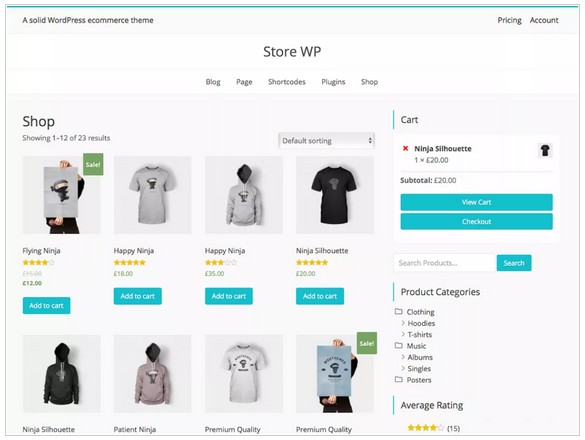Как узнать тему сайта на WordPress: простые шаги и полезные советы для фрилансеров
 Смотреть видео
Смотреть видео по теме
5 простых способов определить тему сайта на WordPress за считанные минуты
Всем привет! Если вы, как и я, часто сталкиваетесь с вопросом "как узнать тему сайта на WordPress", то вы попали по адресу. Я сам много раз искал информацию о темах, которые нравились на других сайтах, и вот несколько простых способов, которыми я пользуюсь.
1. Посмотрите в коде страницы
Это один из самых простых и быстрых способов. Вам нужно просто открыть сайт и нажать правую кнопку мыши, затем выбрать "Просмотреть код" или "Просмотреть страницу". Здесь вам нужно найти строку, которая начинается с:
wp-content/themes/После этого вы можете увидеть название темы. Иногда это может быть не так очевидно, но не пугайтесь!
2. Используйте онлайн-сервисы
Существуют специальные сайты, которые могут помочь вам определить тему. Я рекомендую:
Просто введите URL сайта, и вам покажут информацию о теме и плагинах.
3. Проверьте страницу "исходный код"
Иногда на сайте можно найти ссылку на тему внизу страницы. Многие разработчики оставляют информацию о своей теме в подвале сайта. Так что прокрутите вниз и посмотрите!
4. Используйте расширения для браузера
Есть несколько расширений для Chrome и Firefox, которые могут помочь вам. Например, Wappalyzer или BuiltWith. Они показывают технологии, используемые на сайте, включая тему WordPress.
5. Обратитесь к администратору сайта
Если вы не можете найти информацию сами, просто спросите у владельца сайта. Многие люди будут рады поделиться этой информацией, особенно если вы их похвалите!
"Иногда лучший способ узнать что-то — просто задать вопрос."
Надеюсь, эти советы помогут вам быстро находить темы сайтов на WordPress. Как вы видите, это не так сложно, и с опытом вы научитесь делать это ещё быстрее. Удачи в ваших поисках!
Смотрите другие категории
Как узнать, какая тема стоит на вашем сайте WordPress
Когда я только начал работать с WordPress, меня всегда интересовало, как же можно быстро определить, какая тема используется на сайте. Это важно, особенно если вы хотите создать что-то похожее или просто поучиться у других. Я решил поделиться своим опытом, как узнать тему сайта на WordPress с помощью инструментов разработчика.
Шаг 1: Открытие инструментов разработчика
Первым делом, вам нужно открыть инструменты разработчика в вашем браузере. Обычно это делается нажатием клавиш F12 или правым кликом на странице и выбором "Просмотреть код" или "Инспектировать".
Шаг 2: Поиск информации о теме
После того как инструменты разработчика открыты, выполните следующие действия:
- Перейдите на вкладку "Elements" (Элементы).
- Ищите элемент
<head>в коде страницы.
Как только вы его нашли, посмотрите на строки, которые начинаются с wp-content/themes/. Это и есть путь к использующейся теме!
Шаг 3: Проверка стилей
Еще один способ узнать информацию о теме — это взглянуть на загружаемые стили. Перейдите на вкладку "Network" (Сеть) и обновите страницу. В фильтре введите "css" и найдите файлы с путями, содержащими wp-content/themes/. Например:
Здесь mytheme — это название вашей темы.
Ошибки и советы
"Не бойтесь экспериментировать с инструментами разработчика. Это мощный инструмент, который может открыть вам много нового!" — мой совет новичкам.
Иногда темы могут быть скрытыми или модифицированными. Если вы не можете найти нужную информацию, возможно, сайт использует дочернюю тему или кастомизированный шаблон. В таком случае, проверьте документацию или сам сайт на наличие дополнительных указаний.
Заключение
Теперь вы знаете, как с помощью инструментов разработчика узнать, какая тема стоит на вашем сайте WordPress. Это может показаться сложным в начале, но с практикой вы станете уверенными в этом процессе. Удачи в ваших веб-приключениях!
Пошаговая инструкция: как распознать тему WordPress, даже если она скрыта от глаз
Работая с WordPress, часто возникает необходимость узнать, какая тема используется на сайте. Это может быть полезно для вдохновения или для изучения функционала. На практике я сталкивался с этой задачей много раз и хочу поделиться с вами простыми шагами, которые помогут распознать тему WordPress, даже если она скрыта от глаз.
Шаг 1: Посмотрим на исходный код
Первый и самый простой способ — это просмотр исходного кода страницы. Для этого:
- Откройте сайт, который вас интересует.
- Нажмите правую кнопку мыши и выберите «Просмотреть код» или «Посмотреть исходный код».
В открывшемся окне используйте комбинацию клавиш Ctrl + F (или Cmd + F на Mac) и введите wp-content/themes/. В результате вы увидите путь к папке с темой:
Где theme-name — это название темы.
Шаг 2: Использование онлайн сервисов
Если исходный код не дал результатов, можно воспользоваться специальными онлайн-сервисами. Например, я часто использую:
Вы просто вводите URL сайта, и сервис покажет вам детали о теме и плагинах, которые используются на сайте.
Шаг 3: Обратите внимание на визуальные элементы
Иногда, даже если тема скрыта, некоторые элементы дизайна могут подсказать вам, какая это тема. Например, уникальные шрифты или иконки могут быть характерны для конкретной темы. Я всегда обращаю внимание на:
- Шрифты
- Цветовые схемы
- Структура и расположение элементов
«Каждый сайт — это уникальный проект, и изучение его деталей может дать много полезных подсказок!» — мой личный опыт.
Шаг 4: Обратитесь к администратору сайта
Если у вас есть возможность, просто спросите у владельца сайта о теме. Многие люди любят делиться своим опытом и могут рассказать о том, что они используют.
Используя эти шаги, вы сможете узнать, как узнать тему сайта на wordpress, даже если она скрыта. Главное — не бойтесь экспериментировать и пробовать разные методы!
Частые вопросы
Как узнать тему сайта на WordPress?
Для этого можно использовать специальные плагины или онлайн-сервисы, которые анализируют сайт.Можно ли определить тему сайта без доступа к админке?
Да, достаточно просмотреть исходный код страницы, в котором часто указана тема.Какие плагины помогут узнать тему сайта на WordPress?
Например, плагин "WordPress Theme Detector" поможет вам быстро найти нужную информацию.Где искать информацию о теме в исходном коде?
Ищите строку с "wp-content/themes/", где будет указано название используемой темы.Есть ли возможность узнать тему сайта через браузер?
Да, существуют расширения для браузеров, которые могут помочь в этом.Как узнать тему сайта на WordPress, если она кастомная?
В таком случае, возможно, потребуется обратиться к разработчику или использовать инструменты для анализа стилей.Видео по теме
Видео не найдены


 канал по WordPress
канал по WordPress

 Вопросы и ответы
Вопросы и ответы
 Видео по теме
Видео по теме



 Узнайте, как убрать ссылку WordPress с вашего...
Узнайте, как убрать ссылку WordPress с вашего...